Internet Zugang
Wlan Zugang am Laptop einzurichten ist super einfach.
Klickt auf das Netzwerksymbol unten rechts in der Taskleiste.
Anschließend wählt ihr das Wlan Netzwerk „eduroam“.
Der Benutzername ist eure hm.edu Emailadresse und das Passwort zu dieser Email.
Anschließend auf „OK“ drücken und schon seid ihr im Internet.
Falls eine Zertifikat abfrage kommt dann bitte bestätigen.
Sollten Probleme auftreten kommt gerne zu uns.
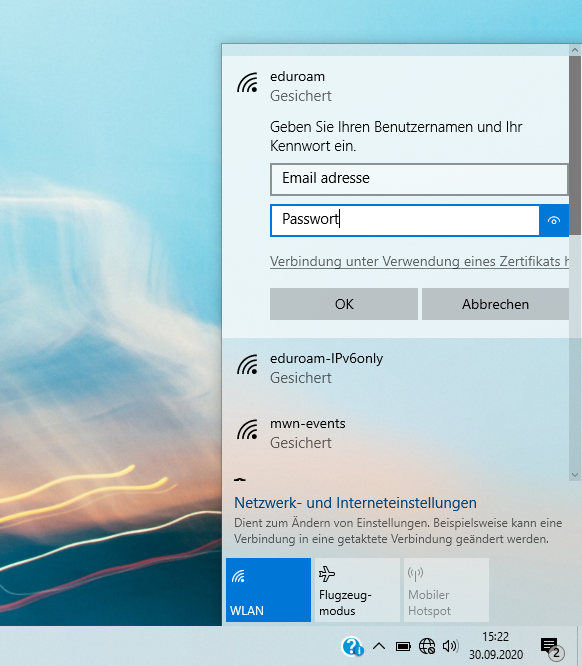
Wlan auf dem Android Smartphone verlangt etwas mehr schritte. (Könnte auch bei abgebissenem Apfel funktionieren)
Zuerst braucht ihr eine funktionierende Internetverbindung um eine App aus dem Appstore herunterzuladen.
Hier kommt die ganz sichere Methode:
Geht in den Appstore und sucht nach „eduroam CAT“ und installiert die App.
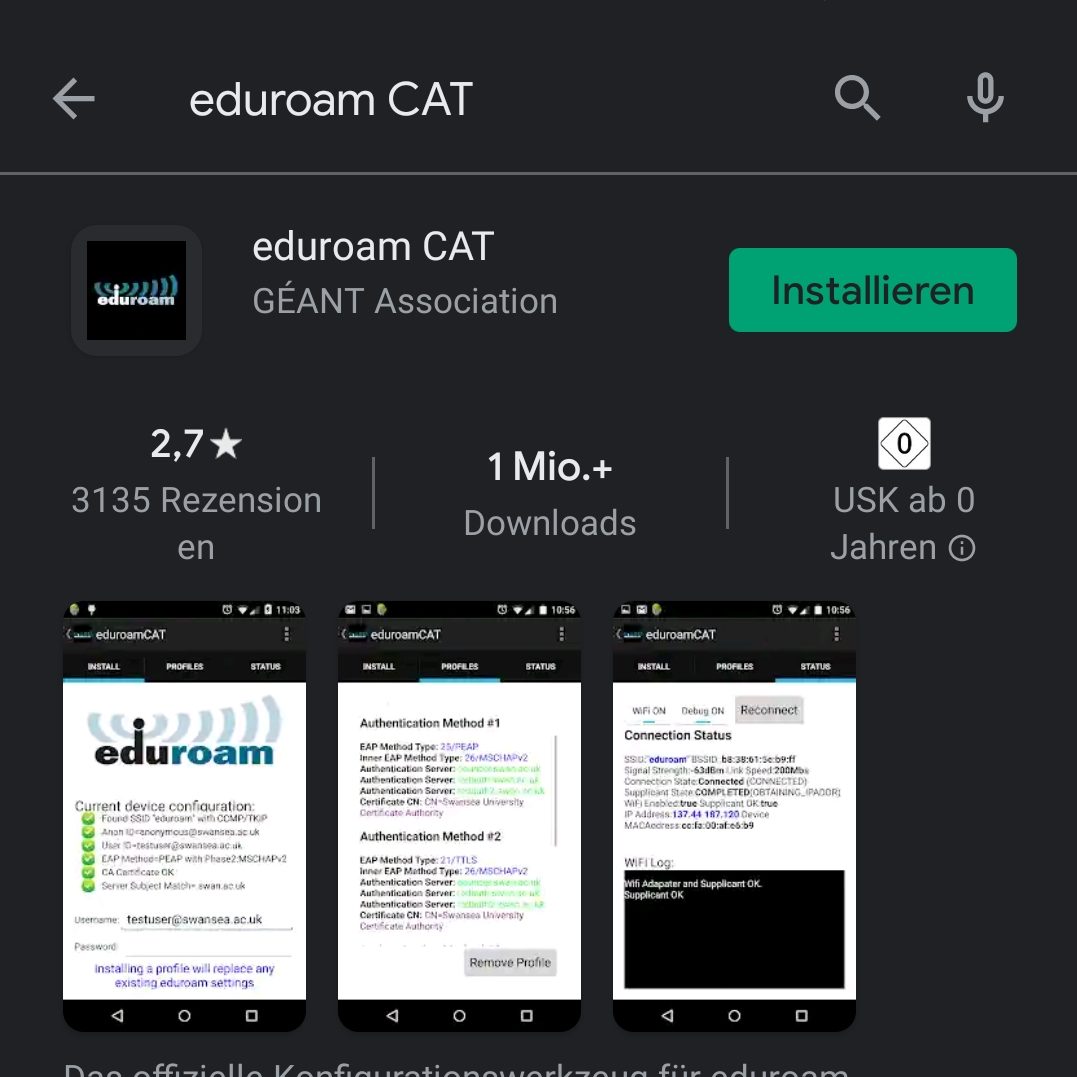
Nach der Installation geht ihr MIT EUREM LAPTOP ODER PC auf https://www.rz.hm.edu/studierende_4/internet_zugang/index.de.html
und klickt auf „Direkt zum Treiberdowload“.
Bestätigt die Nachfolgendeseite mit „Weiter“.
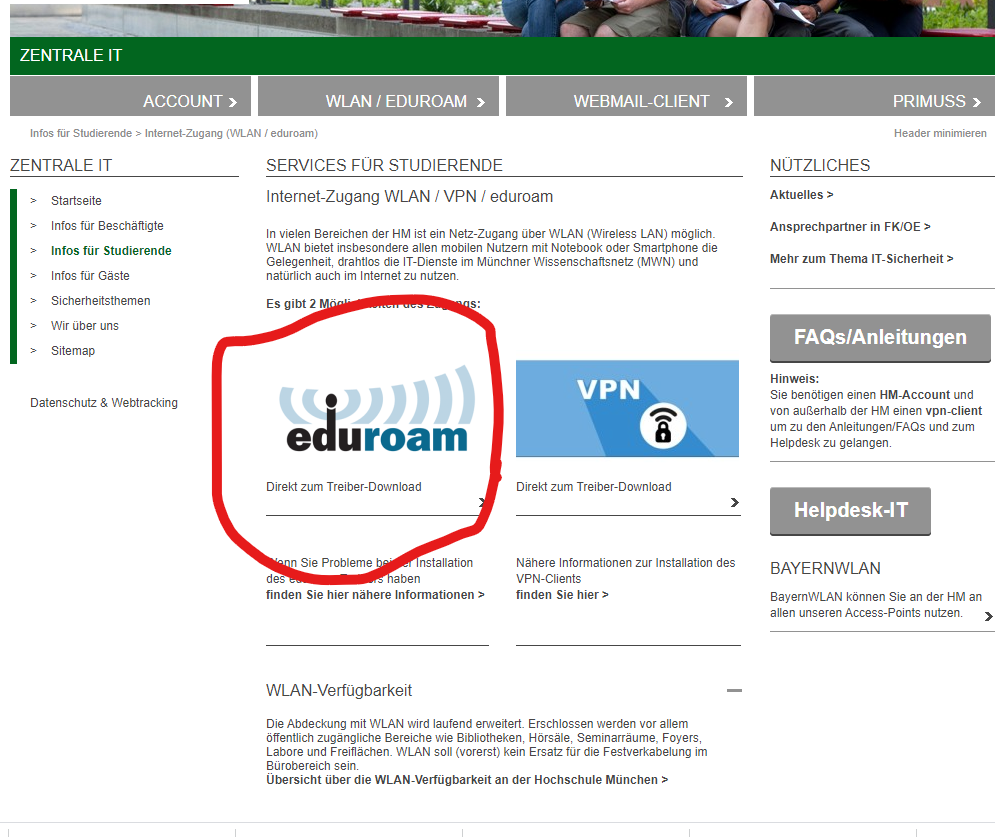
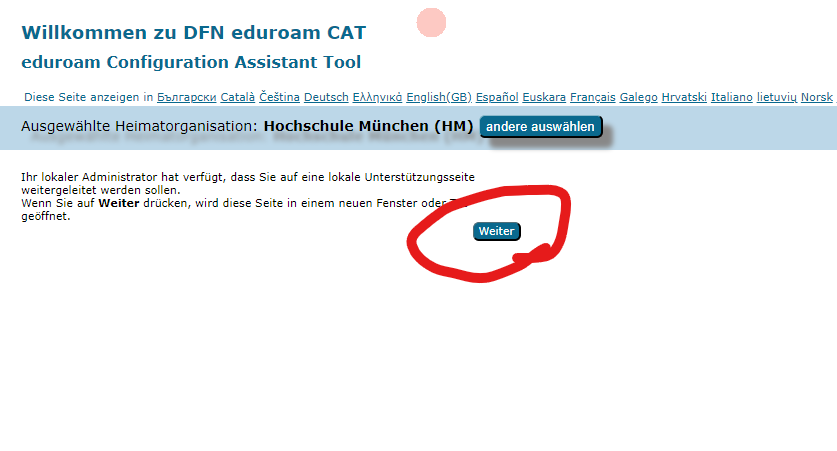
Hier angelangt klickt ihr auf „anderen Installer verwenden“ und wählt euer Betriebssystem aus. Bestätigt mit weiter und der Download der Config datei sollte starten. (Ihr könnt das alles auf eurem Handy ausprobieren aber bei mir wollte der Download einfach nicht starten)
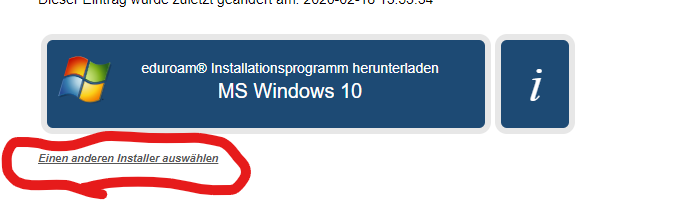
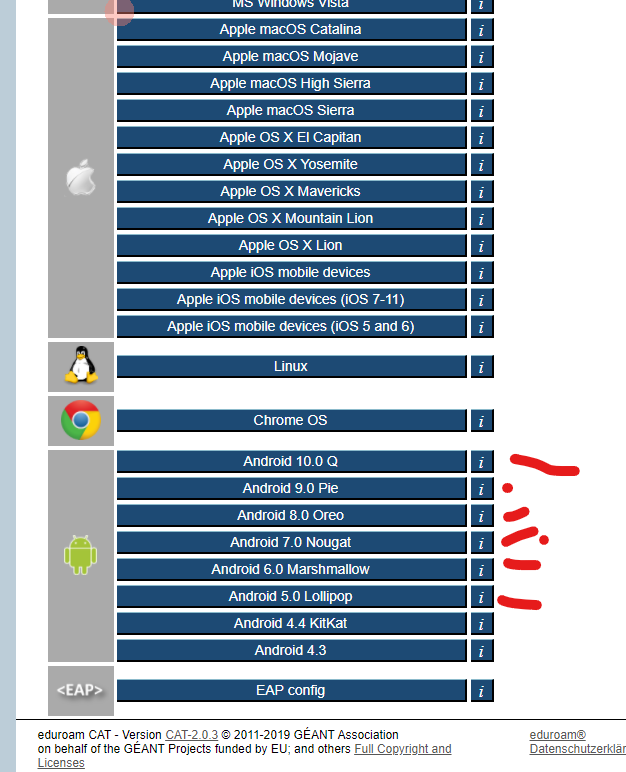
Nun müsst ihr diese Datei auf euer Handy bekommen. Entweder über Kabel oder ihr schickt euch selbst eine Email mit der config datei. (ca 444kb groß sollte also zügig ablaufen)
Sobald die datei auf eurem Handy ist könnt ihr sie anklicken und es öffnet sich automatisch die „eduroam CAT“ App.
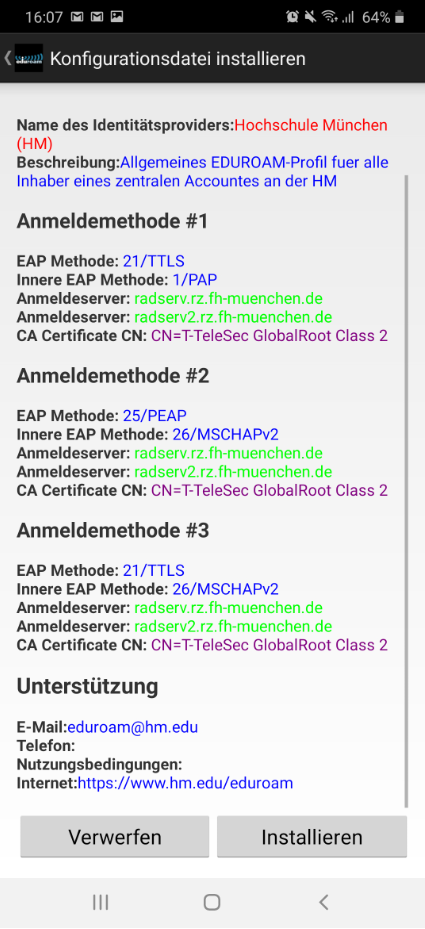
Auf Installieren klicken und eure hm.edu Email mit Passwort eingeben und bestätigen.
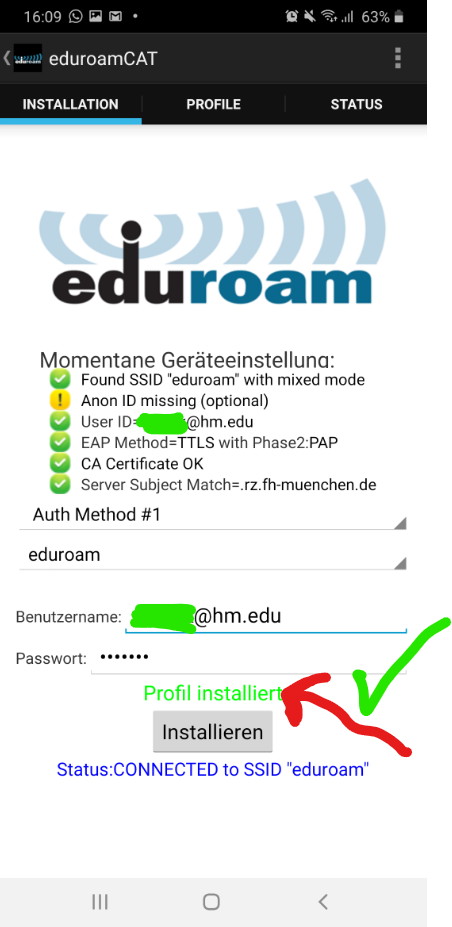
Schon ist das Profil installiert und ihr könnt euch mit dem eduroam Netzwerk verbinden. (Sollte euer Wlan eingeschaltet sein so seid ihr schon automatisch im Netzwerk)